步骤1 。按“主页”按钮并进入“设置”文件夹。然后只需点击“常规”图标并单击“使用”选项,如下图所示。
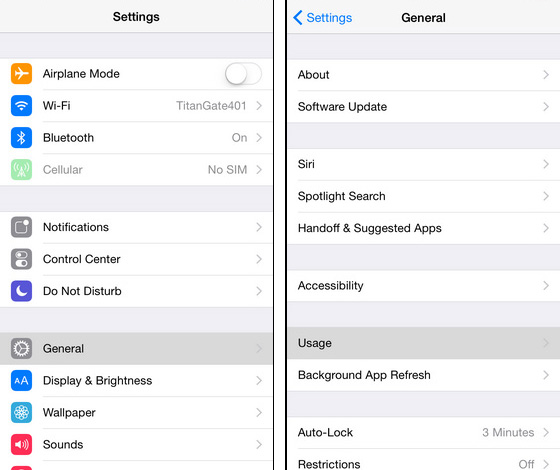
第2步。正如您在窗口中看到的,现在只需打开“电池百分比”开关即可。然后您就可以清楚地了解您的iOS设备的电池百分比。
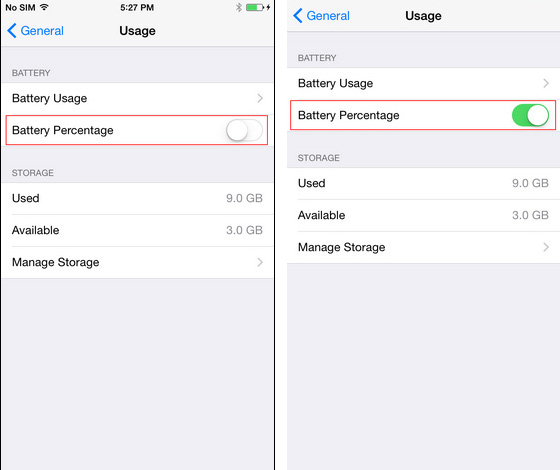
顺便说一句:您还可以单击“电池使用情况”选项来查看过去几天的电池使用情况的详细信息。这样您就可以知道某些应用程序是否因后台运行而耗尽电池电量。
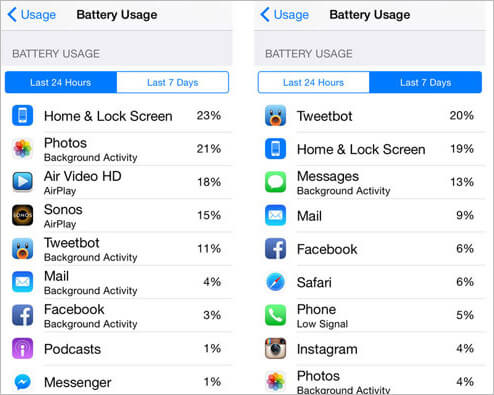
苹果公司在iOS 9上改进了电池续航时间。在电池寿命显示方面,现在iOS用户可以在“今日”面板中直接监控电池百分比,清晰地向您展示设备的准确电池寿命。以下是如何在iOS 9 上显示和监控电池百分比的教程:
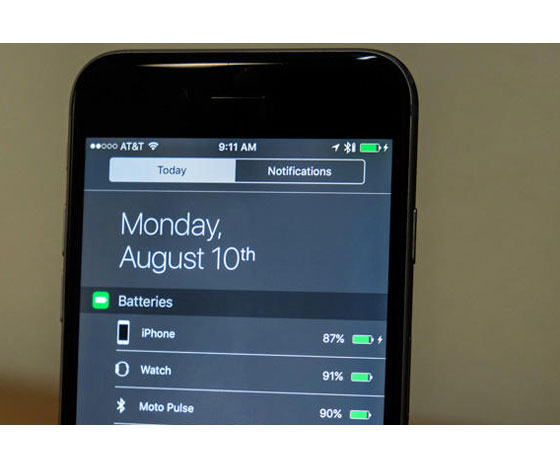
首先,转到“主”屏幕并从屏幕顶部向下滑动。然后您将看到“今天”面板。选择它并向下滚动页面以点击“编辑”按钮。之后,当您在主界面上找到“电池”列表时,点击“ + ”图标。这样,就可以更好的充分利用设备电池。
写在最后:
这篇文章告诉您如何分别在iOS 8 和iOS 9 上显示和监控电池百分比,以便您可以根据需要更好地管理电池使用情况。但为了更好地使用您的iOS设备,您确实需要一个专业的辅助工具来备份您的iOS设备中的重要文件,例如提醒事项,以便有序地管理您的数据。最好的选择来了——Coolmuster Coolmuster iOS Assistant 。你还在等什么?
相关文章: